- מְחַבֵּר Abigail Brown [email protected].
- Public 2023-12-17 06:48.
- שונה לאחרונה 2025-01-24 12:10.
מה צריך לדעת
- באפליקציה, עבור אל שיחות > user כדי לחסום את > Menu > Block > Block.
- כדי להשתמש במקום זאת ב'נא לא להפריע, עבור אל Chat > Menu > נא לא להפריע.
מאמר זה מסביר כיצד לחסום משתמש ב-Snapchat עבור iOS או Android, מה קורה כאשר אתה עושה זאת, וחלופות לחסימת מישהו.
איך לחסום משתמש ב-Snapchat
אתה יכול לחסום מישהו בסנאפצ'ט בחמישה שלבים פשוטים.
- פתח את אפליקציית Snapchat ומצא את המשתמש שברצונך לחסום על ידי ניווט לכרטיסיית השיחות שלך (מסומן בסמל בועת הדיבור בתחתית) או הקשה על החיפוש פונקציה בחלק העליון (מסומן בסמל זכוכית מגדלת בחלק העליון).לאחר מכן, הזן את שמם בחיפוש.
- הקש על המשתמש כדי לפתוח איתו צ'אט.
- הקש על הסמל menu בפינה השמאלית העליונה של לשונית הצ'אט.
-
הקש על חסום מרשימת אפשרויות התפריט שמופיעות.

Image - אשר שברצונך לחסום את המשתמש על ידי הקשה על הלחצן Block בתיבת האישור.
מה קורה כשחוסמים מישהו בסנאפצ'ט?
כאשר אתה חוסם משתמש ב-Snapchat, אתה מונע ממשתמש זה להגיע או למצוא אותך. מבחינתם, הפעילות והחשבון שלך ב-Snapchat לא קיימים.
משתמש חסום לא יכול לבצע אף אחת מהפעולות הבאות:
- שלח לך תמונות או קטעי וידאו.
- התחל צ'אט איתך.
- הצג את הסיפורים שלך.
- מצא את החשבון שלך אם הם מחפשים אותך.
אם תחסום מישהו בסנאפצ'ט, האם הם ידעו?
Snapchat לא שולח התראה למשתמש שחסמת. עם זאת, המשתמש הזה עלול לחשוד בעצמו שהוא נחסם על ידי כך שיבחין שהפעילות והחשבון שלך נעלמו.
הדרך היחידה שבה משתמש יכול לאשר שחסמת אותו היא באמצעות חשבון Snapchat אחר שלא חסום כדי לחפש ולמצוא את החשבון שלך.
חלופות לחסימת משתמשים ב-Snapchat
חסימה היא השיטה הקיצונית ביותר להגבלת מגע עם משתמש אחר. ובכל זאת, ישנן שיטות אחרות פחות מגבילות שתוכל להשתמש בהן.
השתמש בתכונה 'נא לא להפריע
זוהי השיטה האלטרנטיבית הכי פחות מגבילה לחסימה, המשתיקה את כל ההתראות מחברים או קבוצות. כאשר אתה מפעיל את האפשרות 'נא לא להפריע' לחבר, הוא עדיין יכול לשלוח לך תמונות וצ'אטים.פשוט לא תפריע לך הודעה בכל פעם שהם עושים זאת.
זוהי אלטרנטיבה מצוינת לכיבוי הודעות אפליקציה כאשר ברצונך להישאר חברים עם משתמשים תוך שמירה על הודעות מופעלות עבור חברים וקבוצות ספציפיות.
תוכל למצוא את האפשרות 'נא לא להפריע' על ידי הקשה על חבר כדי לפתוח צ'אט, הקשה על הסמל menu והקשה על נא לא להפריעמרשימת התפריטים.
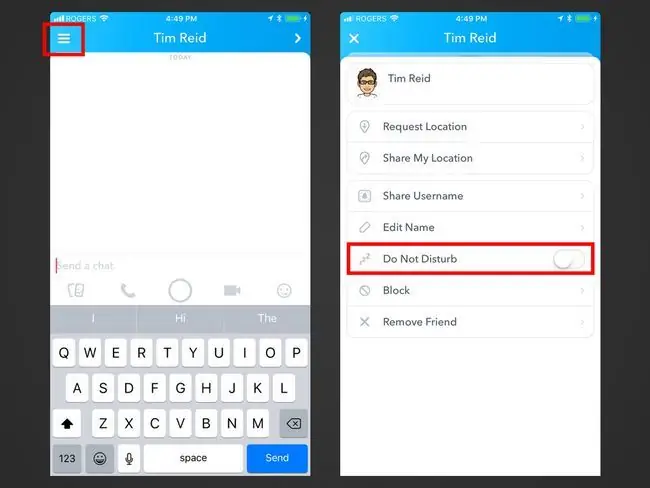
מחק משתמש מרשימת החברים שלך
מחיקת משתמש מסירה אותו כחבר, כך שאינך מחובר אליו יותר. הם עדיין יכולים לראות את החשבון שלך ולהציג את הסיפורים הציבוריים שאתה מפרסם. ייתכן שהם אפילו יוכלו לשלוח לך צילומים וצ'אטים, בהתאם להגדרות הפרטיות שלך.
מחיקת משתמש היא אידיאלית אם אתה רוצה ליצור קשר ולשתף סיפורים פרטיים עם חברים תוך שמירה על פתיחות לשיתוף תוכן ציבורי עם לא חברים.
כדי למחוק משתמש מהחברים שלך, הקש על חבר כדי לפתוח צ'אט. לאחר מכן, הקש על הסמל menu והקש על הסר חבר מרשימת התפריטים.
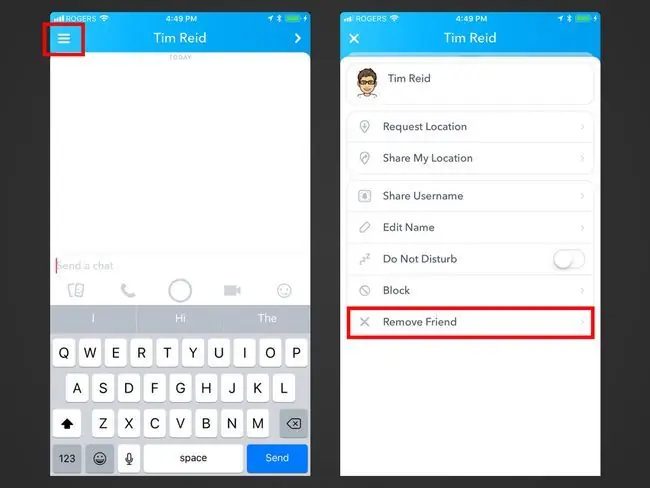
שנה את הגדרות הפרטיות שלך כך שרק חברים יוכלו ליצור איתך קשר
אם משתמש שאינו חבר שלך שולח לך תמונות, מנסה לשוחח איתך בצ'אט או צופה בסיפורים שלך שאתה לא רוצה שיראה, שנה את הגדרות הפרטיות שלך כך שלא יוכל ליצור איתך קשר. חלופה זו הולכת יד ביד עם מחיקת משתמשים מרשימת החברים שלך.
Snapchat מאפשר לך לבחור אם אתה רוצה שכולם (חברים ולא חברים) או שרק חברים יפנו אליך ויראו את הסיפורים שלך.
- כדי לשנות את ההגדרות האלה, הקש על הסמל שלך בפינה השמאלית העליונה של האפליקציה.
- הקש על סמל gear כדי לגשת להגדרות שלך, וגלול מטה לקטע מי יכול.
-
הקש על צור איתי קשר ובחר החברים שלי כדי שרק החברים שלך יוכלו לשלוח לך תמונות תמונות או צ'אטים.

Image - חזור, הקש על הצג את הסיפור שלי, ובחר החברים שלי. לחלופין, הקש על Custom כדי ליצור מסנן פרטיות מותאם אישית כך שחברים מסוימים לא יוכלו לראות את הסיפורים שלך.






